Hacer recorridos de Flyover en Mapas en el iPod touch
En la app Mapas ![]() , puedes sobrevolar muchas de las principales ciudades y puntos de referencia del mundo. Los puntos de referencia con Flyover se identifican mediante el botón Flyover en sus tarjetas de información. Las ciudades con Flyover se indican mediante
, puedes sobrevolar muchas de las principales ciudades y puntos de referencia del mundo. Los puntos de referencia con Flyover se identifican mediante el botón Flyover en sus tarjetas de información. Las ciudades con Flyover se indican mediante ![]() junto a su nombre en la visualización de mapa.
junto a su nombre en la visualización de mapa.
Ver una ciudad o punto de referencia desde arriba
Pulsa el nombre de una ciudad (en la visualización Mapa o Satélite) o el nombre de un punto de referencia.
Si no ves marcadores
 de ciudades, aleja el zoom, o bien, si estás en la visualización de transporte público, pulsa
de ciudades, aleja el zoom, o bien, si estás en la visualización de transporte público, pulsa  y selecciona Mapa o Satélite.
y selecciona Mapa o Satélite.Pulsa Flyover en la tarjeta de información.
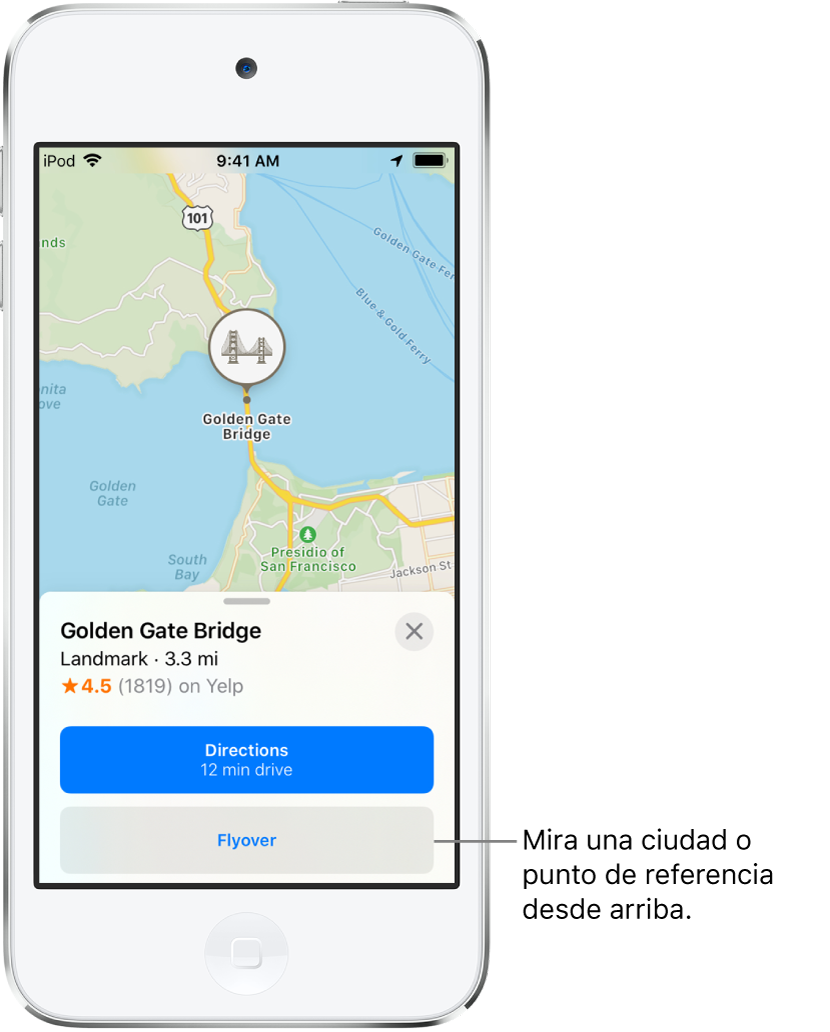
Realiza cualquiera de las siguientes operaciones:
Cambiar la dirección de visualización: Inclina el iPod touch o apunta con él hacia la dirección que quieres ver.
Moverse: Arrastra un dedo en cualquier dirección. Para girar la perspectiva, mantén pulsada la pantalla con un dedo mientras arrastras otro dedo a su alrededor.
Ver un recorrido aéreo en 3D: Pulsa “Iniciar recorrido” o “Iniciar recorrido por la ciudad” en la tarjeta situada cerca de la parte inferior de la pantalla. (Si no ves la tarjeta, pulsa cualquier punto de la pantalla).
Para volver al mapa, pulsa
 (pulsa en cualquier punto de la pantalla si no ves
(pulsa en cualquier punto de la pantalla si no ves  ).
).
Para ver una lista de sitios con Flyover, consulta el sitio web Disponibilidad de las prestaciones de iOS y iPadOS.